PR
Calendar
Category
カテゴリ未分類
(2)写真
(407)デジタル
(112)テクニック
(60)戯言
(422)大口径開放戦線
(92)物欲ウィルスに感染
(193)マック・インターネット
(165)ライカ
(93)カール・ツァイス
(10)新旧製品を考える
(175)写真集を作る・紹介する
(5)食欲王のススメ
(46)ニョーボとダンナ
(77)写真旅行記
(99)暗室で自家処理する
(10)デジタル赤外線写真
(15)古典印画
(2)猫だにゃ
(13)ピアノ
(8)提言・提案
(7)改造派
(9)珍客万来
(22)写真コンテスト
(9)B型の女
(2)ガジェット
(26)2024.11
2024.10
2024.09
2024.08
2024.06
2024.05
2024.04
2024.03
Free Space
好きな50ミリレンズは?
↓
こちら
Comments
Freepage List
☆感染ルンですナビゲーター

カメラ・レンズ・物欲研究

ブックマークリスト

テクニック

ギャラリー
☆コンパクトカメラ研究

CONTAX TVS

Konica HEXAR
☆一眼レフ研究

ファインダー倍率
☆レンジファインダー研究

Leica M4

Konica HEXAR RF Limited

Konica AUTO S1.6

Rollei 35T

安原製作所 安原一式

Leica MP LHSA
☆中判カメラ研究

Rollei Rolleiflex 2.8F
☆大判カメラ研究
☆その他カメラとか写真機材研究

Polaroid SX-70
☆レンズ研究

50mmレンズ対決(ツァイス vs ヘキサノン)

キヤノン50mmF0.95のボケ
☆デジタル研究

SIGMA DP1
☆物欲ウィルスに感染したとき

物欲言葉の殿堂

M型ライカ物欲爆発購入物語

カメラウイルス感染者
☆デジタル赤外線写真研究

赤外線概略

デジタルカメラ改造@Nikon COOLPIX 990編

デジタル赤外線写真@Nikon COOLPIX 990
☆撮影・デジタル・Photoshopのテクニック

35mmフルサイズパノラマのスキャン

区切りを考える

写真の選び方

感度10倍分の5.6

感度10倍分の5.6とNDフィルター
☆銀塩ギャラリー

CONTAX Tvs

ROLLEI Prego Micron パート1

KONICA HEXAR

KONICA M-HEXANON 50mm F1.2 パート1

MAMIYA 7

LEICA Summicron-M 35mm F2 ASPH.

LEICA Summicron-R 90mm F2

CANON FL 58mm F1.2

Polaroid SX-70

MAMIYA 7 with Panorama Adaptr

Leitz Minolta M-Rokkor-QF 40mm F2

The Original LensBaby

Rollei Rolleiflex 2.8F パート1

CONTAX Carl Zeiss Planar T* 50mm F1.4

KONICA M-HEXANON 50mm F1.2 パート2

Leitz Minolta M-Rokkor 90mm F4

Konica HEXANON 57mm F1.2 パート1

KONICA M-HEXANON 50mm F1.2 パート3

CONTAX Carl Zeiss Planar T* 55mm F1.2

KONICA M-HEXANON 50mm F1.2 パート4

Hand-Made Pinhole Camera

Rollei Tele Rolleiflex

Carl Zeiss Planar T* 55mm F1.2 パート2

CANON TV LENS 50mm F0.95 パート1

CANON TV LENS 50mm F0.95 パート2

ROLLEI Prego Micron パート2

CANON TV LENS 50mm F0.95 パート3

OLYMPUS ZUIKO 35mm F2 パート1

CANON TV LENS 50mm F0.95 パート4

CANON TV LENS 50mm F0.95 パート5

CANON TV LENS 50mm F0.95 パート6

CANON TV LENS 50mm F0.95 パート7

Carl Zeiss Planar T* 55mm F1.2 パート3
☆デジタルギャラリー

CONTAX Carl Zeiss Planar 85mm F1.4

Panasonic DMC-LX1

Canon EF50mm F1.4 USM

Ricoh DR-Digital

CONTAX Carl Zeiss S-Planar 60mm F2.8

CONTAX Carl Zeiss Planar 50mm F1.4

CONTAX Carl Zeiss Distagon 35mm F2.8

Canon EF 24-70mm F2.8L USM

SIGMA AF 14mm F3.5
☆Series Gallery

顔にみえる?

電線

電線 パート2

電線 パート3

電線 パート4

電線 パート5
Keyword Search
2010年4月2日
に「iPhoneでGmailを使って複数メールアドレスを使い分ける方法」と、 2010年4月3日
に「iPhoneで複数アカウントによる別々のGoogleカレンダーを同期させる方法」という記事をアップしました。本日の記事と合わせてご覧いただければ幸いです。>2010年4月3日追記
えー、iPhoneの便利さが最大級になる技を会得しました。それはGoogleカレンダーとの同期です。これやりたかったー、のよ。
iPhoneにはMacと簡単に同期できる「iCal」というアプリが双方にあります。普段はデスクトップの「iCal」にスケジュールを書き込み、iPhoneの「iCal」へ同期転送して普段使いとする、あるいはその逆。これが最初に与えられた方式でした。
しかし事務所では、無料と便利さから「Googleカレンダー」を使っています。僕が使う「iCal」にみんなでネット書き込みするには、確かApple提供の有料サービス「mobile me」を使わなければできないはず。データの移行も面倒だし、Googleの無料で使える超便利なシステムを手放すのは惜しいし、ある意味多勢に無勢なので、「Googleカレンダー」にはiPhoneブラウザのサファリからアクセスしていました。これ、いちいちパスワードも入れなきゃいけないし、重いし、ネットアクセスが前提だし、かなーり面倒なんす。
で、iPhoneの「iCal」と「Googleカレンダー」の同期ができないものか、と考えて検索しました。やはり同じことを考える人は世界中にいるらしく、いろいろと出てきました。
最初は、非公開アプリ的なので、iPhone(やタッチ)の脱獄(いわゆるハッキング的なプロセス)が必要だったりしたので、却下。
次に「 NuevaSync
」というサービスを見つけました。これまた無料提供されていて、設定も割合簡単でした。早速設定の方法を紹介しているブログ等を参考に使ってみると、あらよって感じで、あっさり接続。
ところが・・・
自分の環境と適合しないことがわかりました。
理由はこんな感じです。
僕自身がプライベートで使っているGoogleのアカウントがあります。これはiPhoneのメールアドレスとしても設定してあります。しかしながら事務所で共有利用しているGoogleアカウントは別であり、みんなで利用しているカレンダーもそちらを利用中。別に自前アカウントから事務所アカウントの内容を閲覧可能に設定すれば良いのでしょうが、わざわざ自前アカウントをさらすのもねぇ。
したがって、「 NuevaSync
」を使うと自前Googleアカウントのカレンダーしか同期してくれず、希望する使いたい事務所Googleアカウントのカレンダーに同期する方法がわかりませんでした。多分複数のカレンダー同期が「 NuevaSync
」でもできると思うんだけど、英文読み切って設定するのが面倒(笑)
こりゃまいったなぁ、と思いつつ、Googleで「iPhone Google カレンダー 違う アカウント」というワードで検索したら、良い感じの内容がヒットしました。
単純明快!
なんと、Google自身がiPhoneとGoogleカレンダーを同期させるシステム提供していました(爆)
設定方法は こちらの「Set Up Your iPhone or iPod Touch - Mobile Help」を参照。
ただし、英文ね。
それじゃーいまいち不親切なので、解説します。>ここからが本題
必要なアイテムは「iPhone」と「Googleアカウント」と「Googleカレンダー」です。iPhoneのシステムが2.2以上になっていることも条件です。
注意点とすると、最初に設定して同期させると今iPhoneにある情報の上書き状態になるので、念のためiPhoneの連絡先やカレンダー、Googleのカレンダーのバックアップを取っておくことをお勧めします。手違いで過去データが消えても知りませんヨー。

最初にiPhoneの「設定」を開く。
「メール/連絡先/カレンダー」をタッチ。
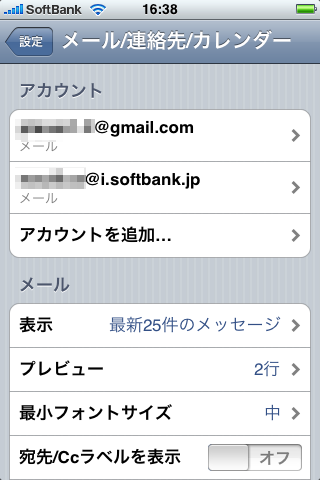
「アカウントを追加」をタッチ。

使うのは「Microsoft Exchange」です。
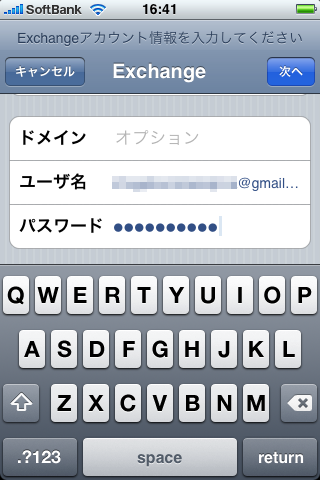
「Eメール」欄にはお好きなアドレスを。
「ドメイン」は無視。
「ユーザ名」にはアクセスしたいGoogleアカウント名(Gmail名)を。
「パスワード」にはGoogleアカウントのパスワードを。
「次へ」を押すとアクセスが始まる。
ここで「証明書を検証できません」とアラートが出る。
「了解」を押して無視。

「サーバ」へ「m.google.com」と入れる。
すると再度アクセスが始まり、認証される。
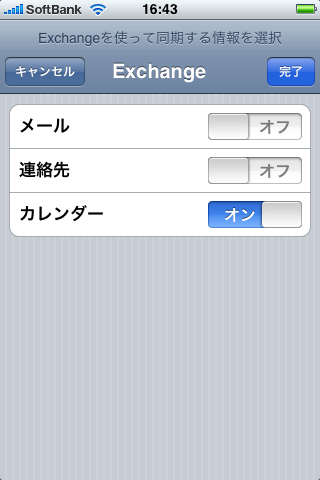
必要な同期はカレンダーだけなので「オン」にする。
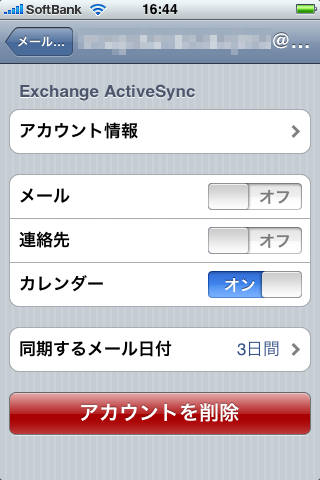
これで完了。
このままでしばらくすると、iPhoneは同期を始める。
あるいは、ネットでGoogleカレンダーに予定を入れると同期する。
iPhoneの「iCal」を見て成功を確認。
ただし、この自動受信状態は異常なくらい電池が早く減るので、設定変更。
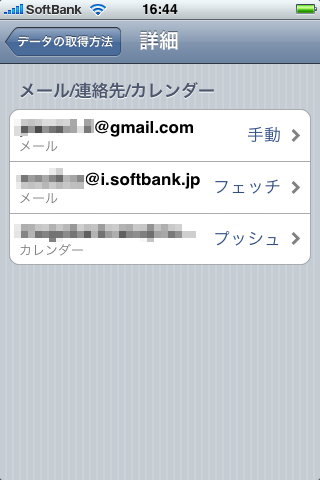
「設定」の「メール/連絡先/カレンダー」を開き「詳細」をタッチ。
「カレンダー」が「プッシュ」になっているので、タッチ。
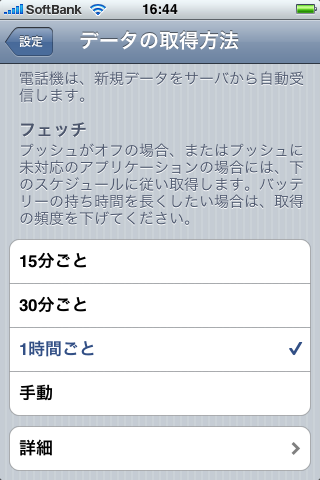
「データの取得方法」の画面で時間を変える。
あるいは「手動」にする。
僕は電池の持ちを考えて、手動受信にしました。
次に複数のカレンダーを同期させる設定をせねばなりませぬ。
iPhoneで「http://m.google.com/sync 」にアクセスする。
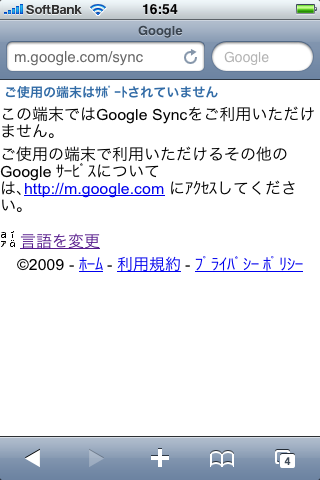
「この端末はサポートされていません」がでる。
ここから先は日本語利用できないだけなので、「言語を変更」にタッチ。
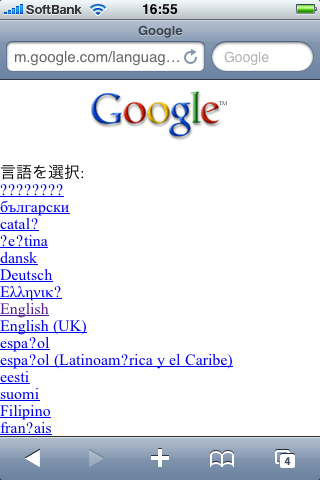
お好きな言語をどうぞ(笑)
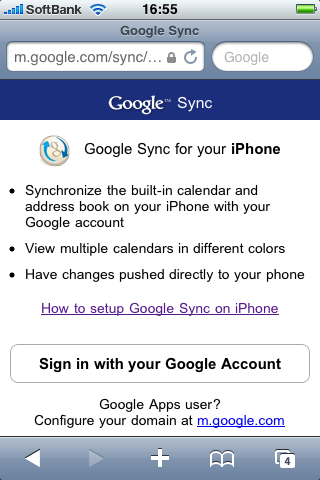
「Google Sync」の画面になり、iPhoneの受け入れ体制になる。
「Sign in with your Google Account」をタッチ。
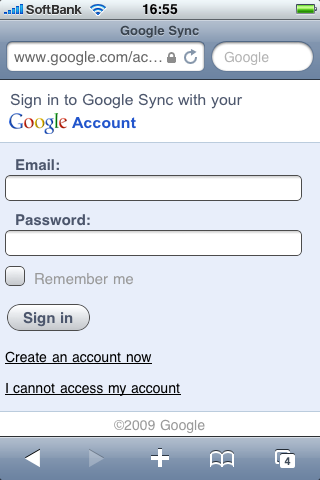
ここで、アクセスしたいGoogleカレンダーのアカウントを入れる。
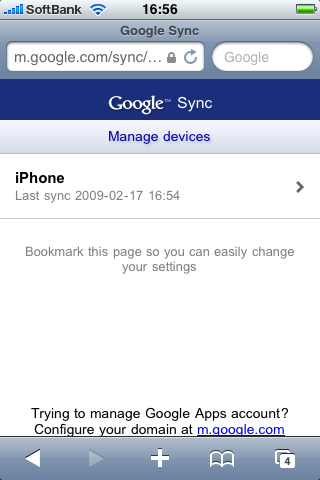
「iPhone」の設定画面をタッチ。
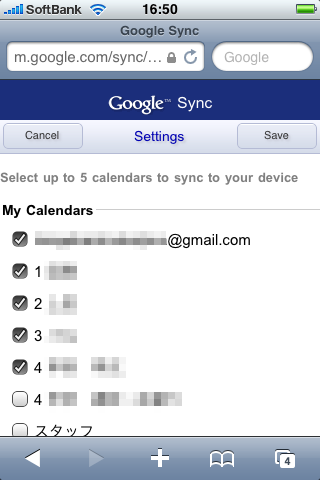
同期したいカレンダーに設定されている、共有カレンダーがでる。
ただし、残念ながら最大5つまで。
自分的には部署別に沢山設定しているので、もっとシンクロさせたい。
ま、ここはGoogleの将来に期待しましょう(笑)
これで設定完了!
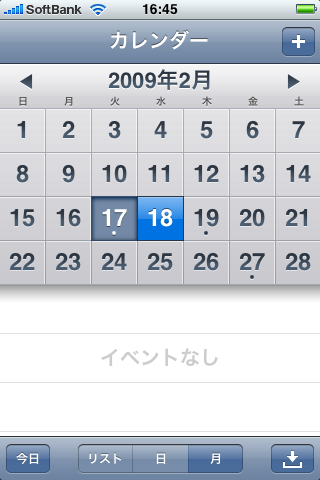
最初メインの予定のみシンクロしていた「iCal」が、
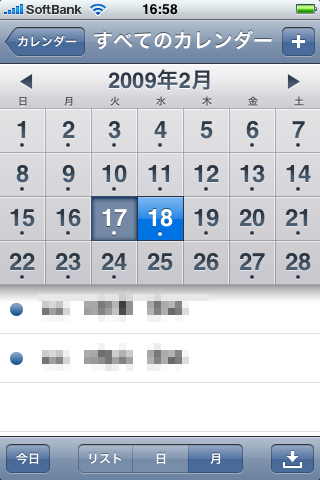
チェックしたカレンダーを読み込んで、こーなる。
いかがでしょうか?
Googleで設定した色別になっているようですし、iPhoneでの更新も可能です。これで自分と事務所の予定が、いつでもどこでもチェックできるようになりました。
無線LAN環境下ならば、「iPod Touch」でもいけるようです。
先日のネット電話「Skype」といい、「Googleカレンダー」といい、ますますiPhoneが手放せなくなりました(笑)
「使っている」あるいは「設定してみた」と言う人は拍手をクリック♪
&
日記が面白かったという人も、web拍手をクリックしてくださいね♪
-
MacBook Pro最速化計画 その1 2011.05.28 コメント(1)
-
ネット環境をリプレイス 2011.01.20
-
ちゃくちゃくと用意中 2011.01.14










